Cómo desinstalar la aplicación
Tras la eliminación de la aplicación, su equipo y sus datos personales estarán desprotegidos.
La aplicación se elimina con el Asistente de configuración.
Cómo desinstalar la aplicación en Windows 7
Cómo desinstalar la aplicación en Windows 8 o posterior
La eliminación implica los siguientes pasos:
- Para eliminarla, debe escribir la contraseña que limita el acceso a la configuración de la aplicación. Si no puede especificar la contraseña por cualquier motivo, no podrá eliminar la aplicación. Después de introducir la contraseña, haga clic en Confirmar.
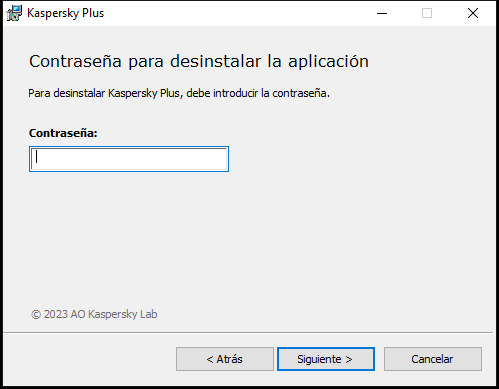
Ventana de introducción de la contraseña
Este paso solo está disponible si se ha establecido una contraseña para eliminar la aplicación.
- Guardar una suscripción en su cuenta de My Kaspersky.
En este paso puede especificar si desea guardar la suscripción en su cuenta de My Kaspersky para usarla en el futuro.
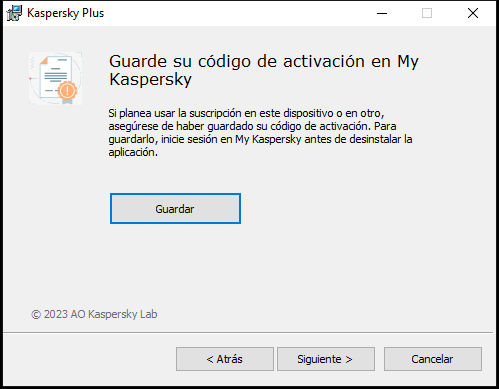
Ventana Guardando código de activación
- Si desea guardar una suscripción, haga clic en el botón Guardar.
- Haga clic en el botón Siguiente >.
Aparece la ventana con la suscripción guardada.
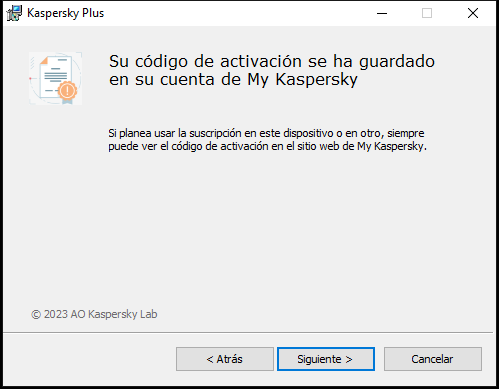
Ventana con la suscripción guardada
- Haga clic en el botón Siguiente >.
- Almacenamiento de datos para su uso posterior
En este paso, puede especificar qué datos que utiliza la aplicación quiere conservar para utilizarlos durante la siguiente instalación de la aplicación (p. ej., al instalar una versión más reciente de la aplicación).
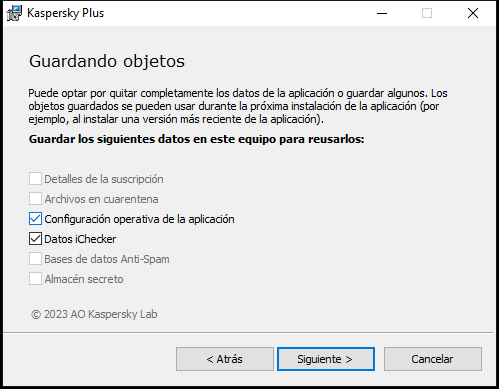
Ventana Configuración de guardado
Puede guardar los siguientes datos:
- Detalles de la suscripción: conjunto de datos que elimina la necesidad de activar la aplicación cuando la vuelve a instalar al permitirle usarla según los términos de la suscripción actual. Esta posibilidad desaparece si la suscripción caduca antes de comenzar la instalación.
- Archivos en cuarentena son los archivos analizados por la aplicación y movidos a Cuarentena.
Después de que la aplicación se elimina del equipo, los archivos en cuarentena dejan de estar disponibles. Para realizar operaciones con estos archivos, la aplicación de Kaspersky debe estar instalada.
- Configuración operativa de la aplicación son los valores de la configuración de la aplicación seleccionados al configurar la aplicación.
También puede exportar la configuración de la protección en la línea de comandos con el siguiente comando:
avp.com EXPORT <nombre_archivo>.- Los Datos iChecker son archivos que contienen información acerca de los objetos que ya se han analizado con la tecnología iChecker.
- Bases de datos Anti-Spam son bases de datos con muestras de mensajes de correo no deseado que ha añadido el usuario.
- El Almacén secreto son archivos que se almacenan utilizando la funcionalidad de Almacén secreto.
Para continuar con la desinstalación de la aplicación, haga clic en Siguiente >.
- Confirmación de la eliminación
Ya que la desinstalación de la aplicación supone una amenaza para la seguridad del equipo y de sus datos personales, se le solicitará que confirme su deseo de eliminar la aplicación. Para ello, haga clic en Eliminar.
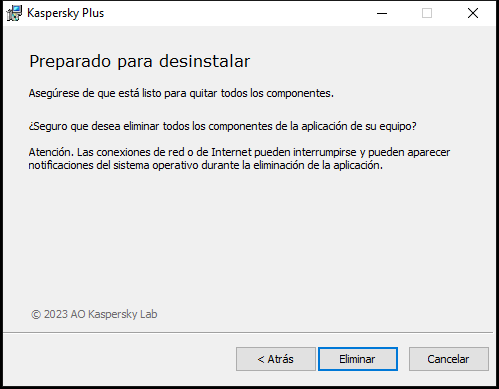
Ventana para confirmar la eliminación de la aplicación
- Finalización de la eliminación
Durante este paso, el asistente elimina la aplicación del equipo. Espere a que se complete la eliminación.
Es posible que esta funcionalidad no esté disponible en algunas regiones.
Durante la eliminación de la aplicación, debe reiniciar su sistema operativo. Si cancela un reinicio inmediato, el proceso de eliminación no concluirá hasta que se reinicie el sistema operativo o hasta que se apague y se vuelva a encender el equipo.
- Para reiniciar la equipo, haga clic en Sí.
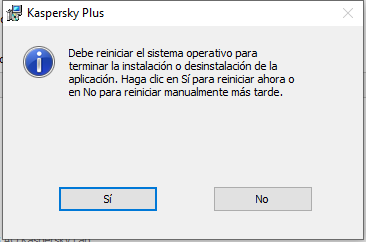
Ventana de finalización de la desinstalación